目次
サイトの管理にはビジュアルなサイトビルダーの方がお好きですか?
WordPressとWixはサイトの作成や編集のアプローチが異なります。 Wixでは2つのエディタから選択できます。 Wix ADI(Artificial Design Intelligence・人工デザイン知能)はできるだけ簡単にサイトを作成できるように設計されていますが、非常に基本的なサイト向けです。 標準的なWixエディタではより高度なサイトの編集が可能になり、WordPressとやや似ています。このレビューでは標準的なWixエディタに注目していきます。 しかしADIも標準的なエディタもサイトをのカスタマイゼーションにビジュアルなアプローチをとっています。 標準エディタでは作業をしているページが表示され、メニューオプションはページの左側に表示されます。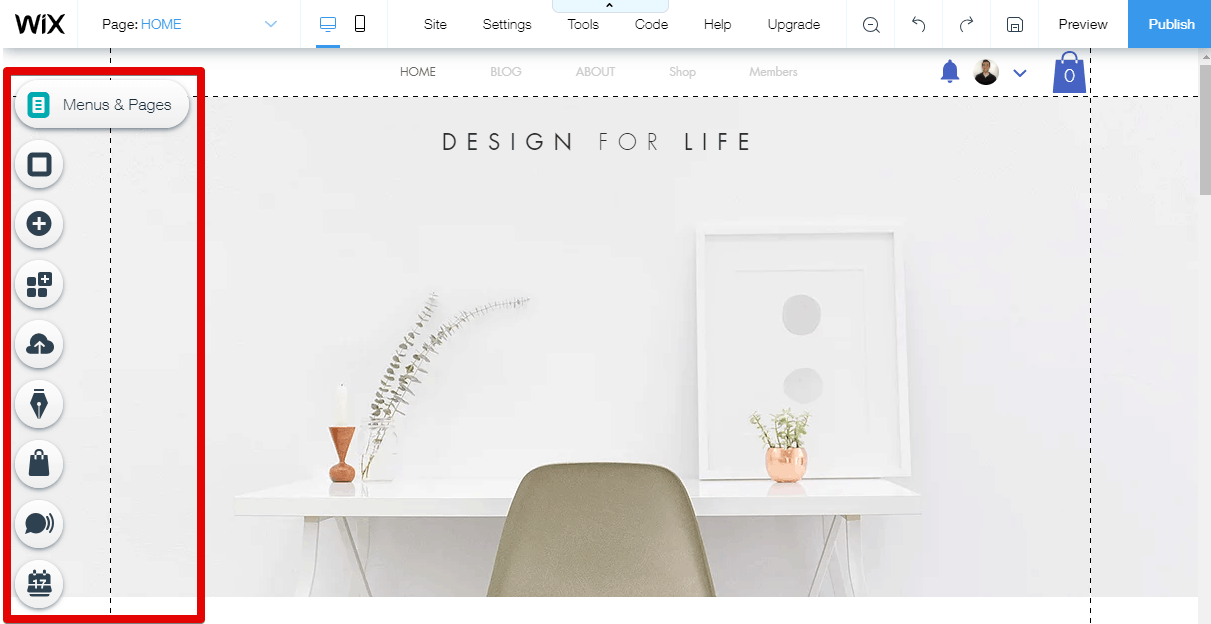 メニューには以下のようなオプションがあります:
メニューには以下のようなオプションがあります:- ページ要素の追加
- メニューの変更
- 拡張機能の追加(ライブチャットウィジェット、掲示板など)
- ブログの作成と管理
- ネットショップのセットアップとアクセス(ショップを作成した場合)
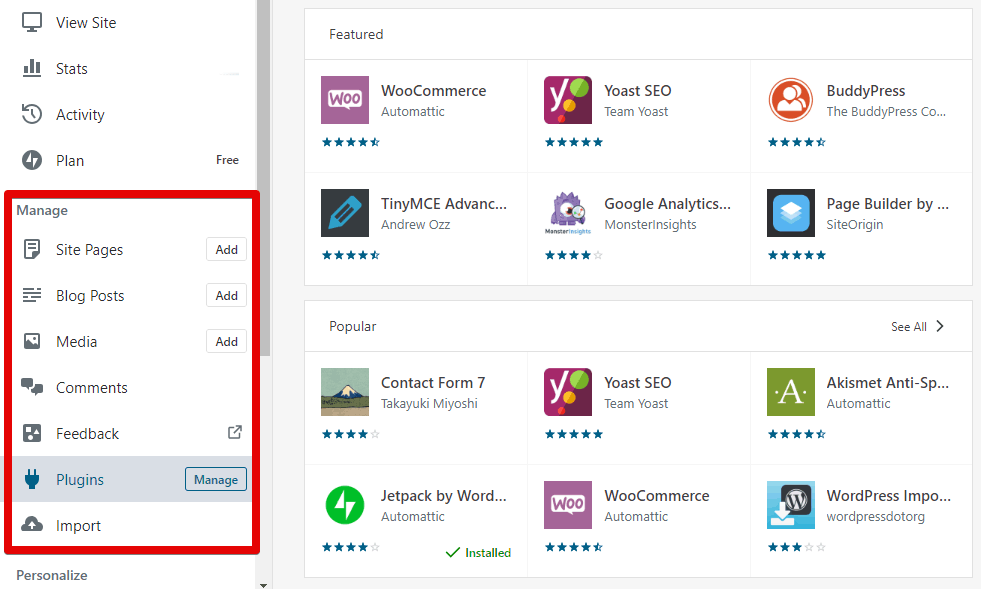 WixのエディタもWordPressのエディタも、使い方を習得するのは比較的簡単です。どちらの方が良いかというのは好みの問題でしょう。
最後に、複数のサイトを作成したい場合はWixなら1つのアカウントから作成することができるというメリットがあります。
WixのエディタもWordPressのエディタも、使い方を習得するのは比較的簡単です。どちらの方が良いかというのは好みの問題でしょう。
最後に、複数のサイトを作成したい場合はWixなら1つのアカウントから作成することができるというメリットがあります。
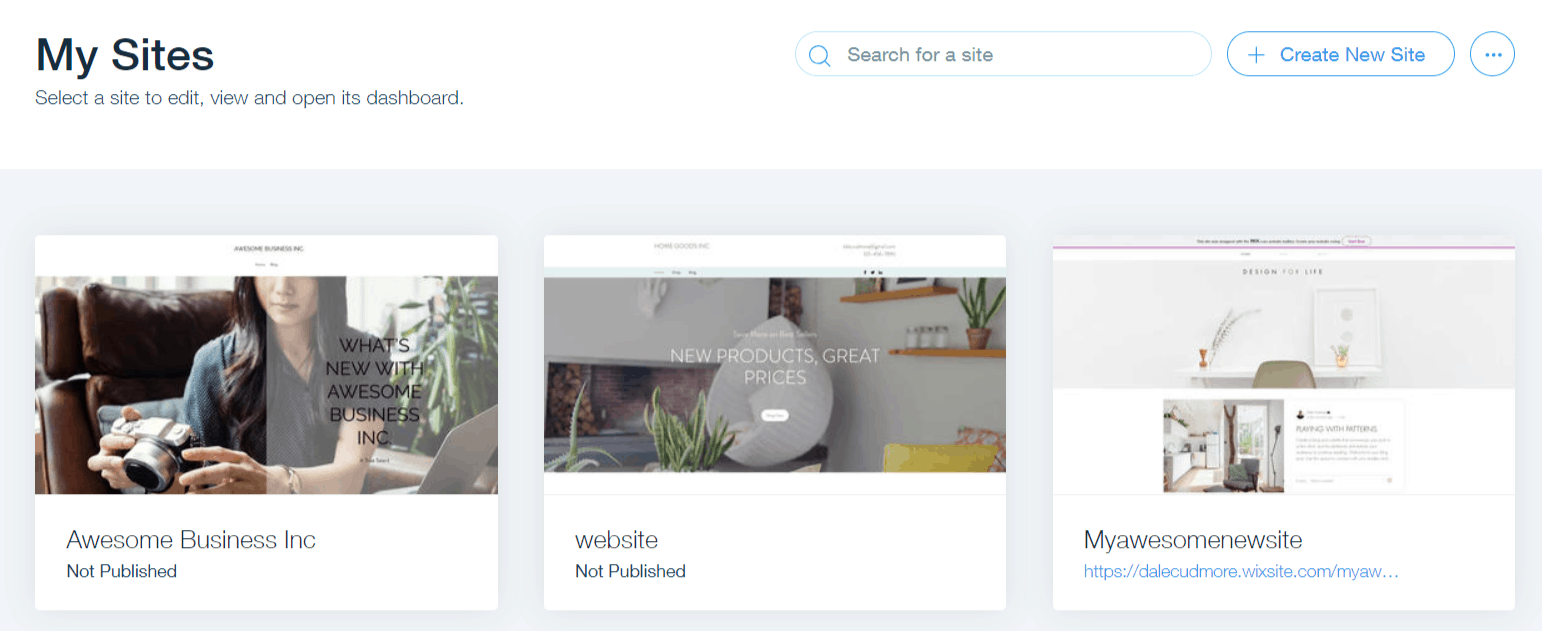 それに対してWordPressの場合、サイトごとにアカウントを作成しなければなりません。別のサイトを編集するたびにアカウントを切り替えなければならないのは面倒です。
今のところは気にならない場合でも将来的に面倒になってくるかもしれません。
それに対してWordPressの場合、サイトごとにアカウントを作成しなければなりません。別のサイトを編集するたびにアカウントを切り替えなければならないのは面倒です。
今のところは気にならない場合でも将来的に面倒になってくるかもしれません。
優勝は…
間違いなくWixです!どちらのサイトエディタも比較的直感的に利用できますから結局は好みの問題でしょう。 しかしサイトを編集しているときに視覚的にプレビューできる方が使いやすいと思います。さらに、Wixでは複数のサイトの管理が簡単なのもメリットです。 Wixについて詳しく知りたいですか?詳しいレビューをお読みください。WixはWordPressよりテンプレートの数が2倍
WordPressでテーマ、Wixではテンプレートと呼びますが、サイトのレイアウトやデザインを始めるためのものです。必要に応じてカスタマイズすることができます。 WixもWordPressもテーマに関してはそれぞれ長所と短所があります。 Wixから見てみましょう。 Wixには500以上のテンプレートがあり、すべてプロがデザインしており、Wixのスタッフがサポートしてくれます。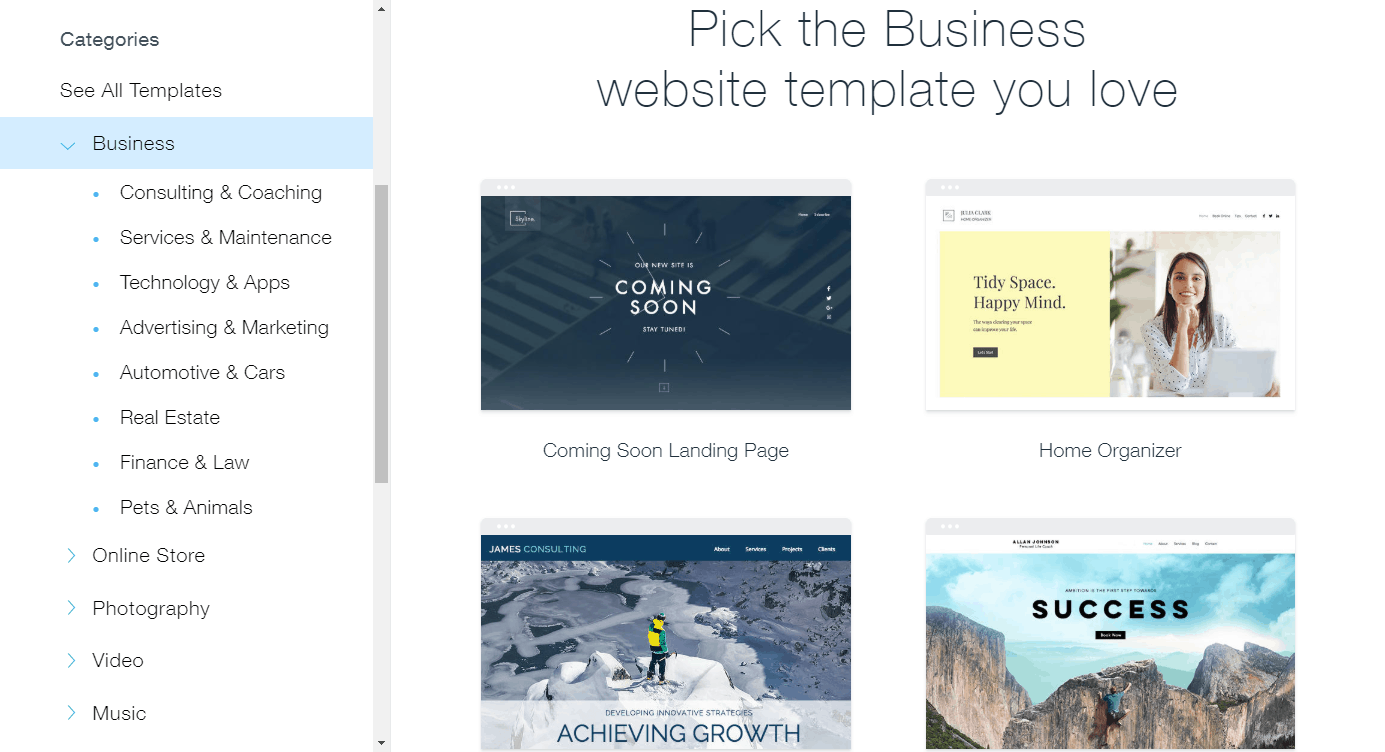 サイトの種類(ブログ、ネットショップ、音楽など)や業界(不動産、ペット、自動車など)それぞれに複数のテンプレートが用意されています。
すべて素晴らしいですが、一つデメリットがあります。標準的なWixエディタを利用している場合、後からテンプレートを変更することはできません。
自分で編集できますが、時間がかかります。思い描いているのと似たようなテンプレートを選べばないと時間の無駄となるでしょう。
Wix ADIエディタでは好きなだけテーマを変更できますが、標準エディタほどはパワフルではありません。
登録しないでWixのテンプレートライブラリを確認してみたい場合はWixのホームページにアクセスし、一番下にスクロールしてテンプレートボタンをクリックしましょう。
WordPressもテーマは比較的充実しています。WordPress.comには約300個が用意されています。
多数の絞り込みオプションがありますが、そのほとんどは役に立ちません。芸術、ブログ、ビジネスなどで絞り込んだり、価格(無料またはプレミアムテーマ)で絞り込んだりすることができます。
サイトの種類(ブログ、ネットショップ、音楽など)や業界(不動産、ペット、自動車など)それぞれに複数のテンプレートが用意されています。
すべて素晴らしいですが、一つデメリットがあります。標準的なWixエディタを利用している場合、後からテンプレートを変更することはできません。
自分で編集できますが、時間がかかります。思い描いているのと似たようなテンプレートを選べばないと時間の無駄となるでしょう。
Wix ADIエディタでは好きなだけテーマを変更できますが、標準エディタほどはパワフルではありません。
登録しないでWixのテンプレートライブラリを確認してみたい場合はWixのホームページにアクセスし、一番下にスクロールしてテンプレートボタンをクリックしましょう。
WordPressもテーマは比較的充実しています。WordPress.comには約300個が用意されています。
多数の絞り込みオプションがありますが、そのほとんどは役に立ちません。芸術、ブログ、ビジネスなどで絞り込んだり、価格(無料またはプレミアムテーマ)で絞り込んだりすることができます。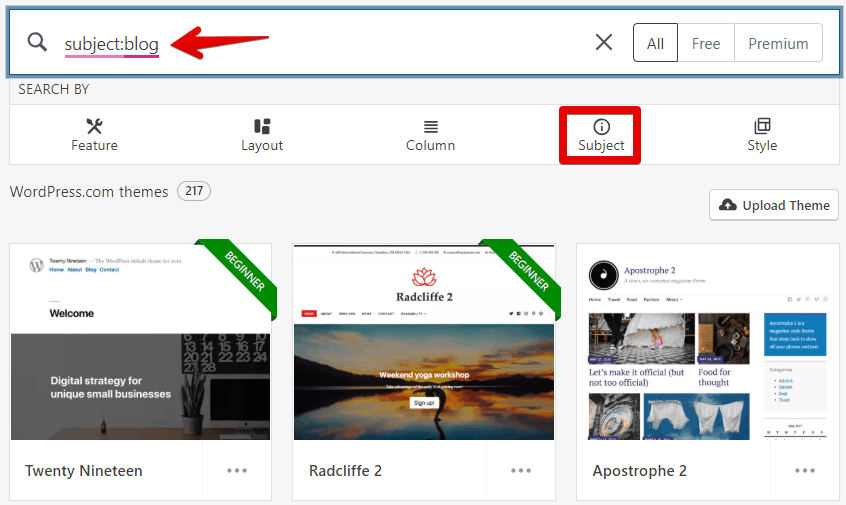 WordPressでは評判のよいデベロッパーからのテーマを厳選してストアに追加しているため、質も素晴らしいです。継続的にアップデートしている必要があり、将来的にアップデートが停止されるものもあるはずです。
プレミアムプランにアップグレードした場合、有料テーマを無料で利用できるようになります。
テーマは何度でも切り替えられるのは良いでしょう。
また、TemplateMonsterなどのサードパーティサイトからWordPress用テーマを入手することも可能です。.
WordPressでは評判のよいデベロッパーからのテーマを厳選してストアに追加しているため、質も素晴らしいです。継続的にアップデートしている必要があり、将来的にアップデートが停止されるものもあるはずです。
プレミアムプランにアップグレードした場合、有料テーマを無料で利用できるようになります。
テーマは何度でも切り替えられるのは良いでしょう。
また、TemplateMonsterなどのサードパーティサイトからWordPress用テーマを入手することも可能です。.
優勝は…
若干の差でWordPressの優勝となりました。WordPressには何百ものテーマがあり、特定の有料プランにアップグレードしない限り、有料のものが多いですが、いつでも他のテーマに変更できるのはとても魅力的です。好みが変わったりすることもあるでしょうし、サイトの方向性を変えたいという場合もあるでしょうから、簡単にテーマを変えられるのは良いと思います。 Wixのテンプレートは充実しており、Wixのすべてのプランでテンプレートを自由に利用することができます。しかし標準エディタでは将来的にテンプレートを変更することはできません。 利用したいテンプレートが確実に決まっている場合はWixが良いでしょう。どれがいいか決まっていない場合や柔軟に変更できるようにしたい場合はWordPressの方が向いています。ドラッグアンドドロップとポイント&クリック
Wixは典型的なドラッグアンドドロップサイトエディタです。ページで要素をドラッグして移動したり、「+」(追加)メニューからページに新しい要素を追加することもできます。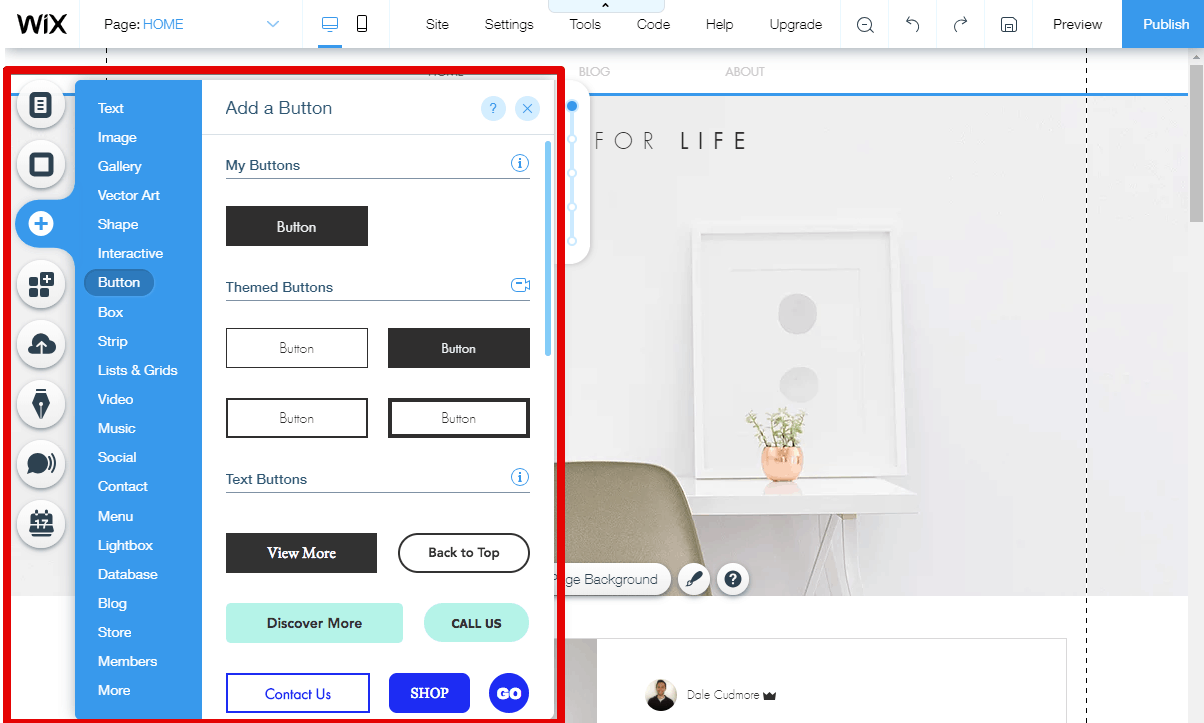 テキスト、画像、動画などの基本的な要素のほかにもボタン、ソーシャルメディアアイコン、メニュー、問い合わせフォームなどの高度な要素も追加できます。
セクションを編集したい場合はクリックすることで編集オプションが表示されます。他のドラッグアンドドロップエディタより非常にスムーズで直感的なのが特長です。
また、分からない場合にはヘルプアイコンが至る所に表示され、使い方を説明してくれますし、便利な資料を検索するための検索バーもあります。
WordPressはWixと違ってクリックして編集する形のサイトエディタです。
バックエンドでカスタマイズメニューををクリックするとサイトエディタがロードされ、メニューは左側に表示されます。Wixと似たようにサイトのプレビューが右側に表示されます。
テキスト、画像、動画などの基本的な要素のほかにもボタン、ソーシャルメディアアイコン、メニュー、問い合わせフォームなどの高度な要素も追加できます。
セクションを編集したい場合はクリックすることで編集オプションが表示されます。他のドラッグアンドドロップエディタより非常にスムーズで直感的なのが特長です。
また、分からない場合にはヘルプアイコンが至る所に表示され、使い方を説明してくれますし、便利な資料を検索するための検索バーもあります。
WordPressはWixと違ってクリックして編集する形のサイトエディタです。
バックエンドでカスタマイズメニューををクリックするとサイトエディタがロードされ、メニューは左側に表示されます。Wixと似たようにサイトのプレビューが右側に表示されます。
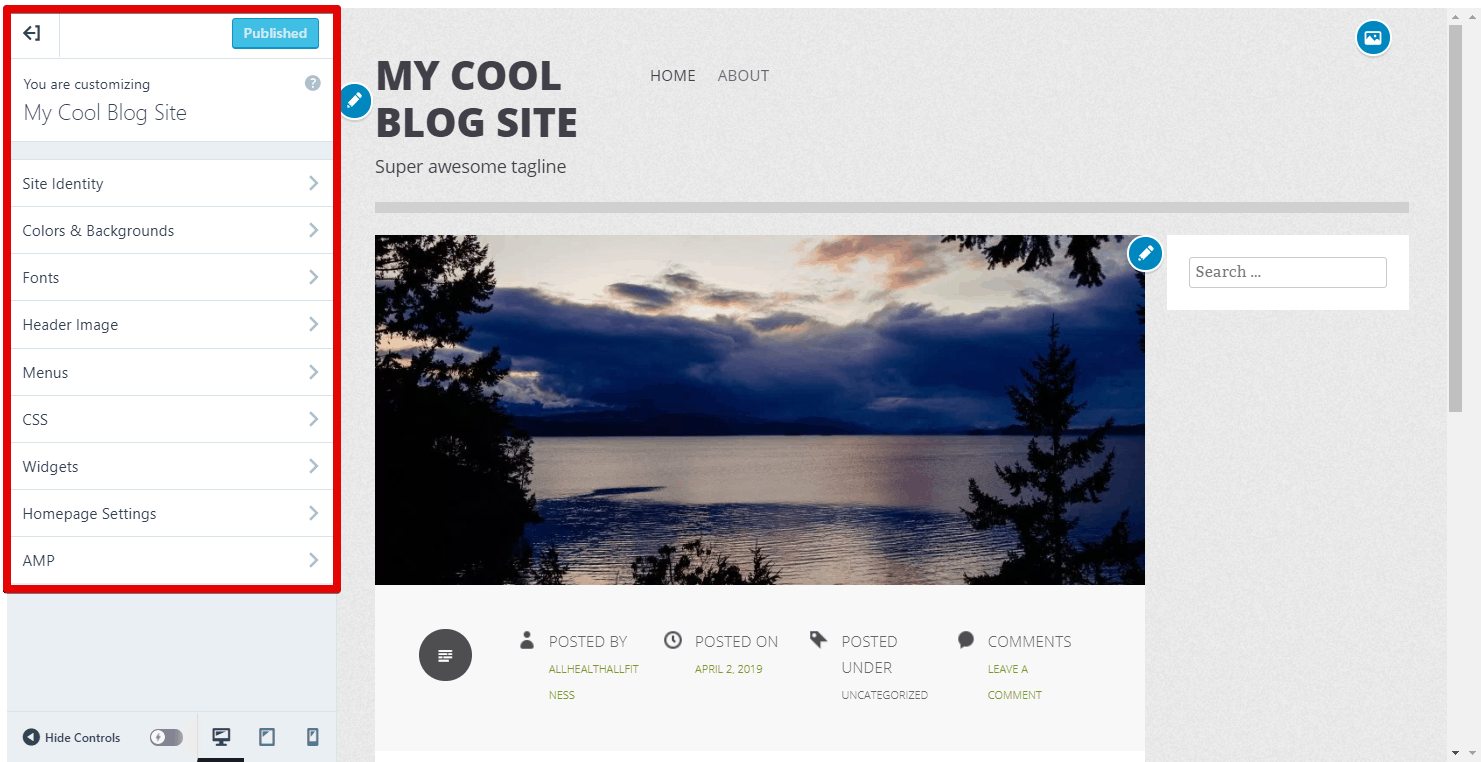 ただし、WordPressサイトのレイアウトのほとんどの部分が使用しているテーマによって左右されるということを理解しておく必要があります。
サイドバー要素である「ウィジェット」を追加することができますが、フォーム、ボタン、テキストなどの新しい要素をページのどこにでも追加できるわけではないので注意しましょう。
色、フォント、メニューに含まれているページなど、少しだけデザインを変更することは可能です。
また、サイトのプレビューパネルで青のアイコンをクリックすると、関連するオプションが左側のパネルに表示されます。
ただし、WordPressサイトのレイアウトのほとんどの部分が使用しているテーマによって左右されるということを理解しておく必要があります。
サイドバー要素である「ウィジェット」を追加することができますが、フォーム、ボタン、テキストなどの新しい要素をページのどこにでも追加できるわけではないので注意しましょう。
色、フォント、メニューに含まれているページなど、少しだけデザインを変更することは可能です。
また、サイトのプレビューパネルで青のアイコンをクリックすると、関連するオプションが左側のパネルに表示されます。
優勝は…
カスタマイゼーションに関してはWixの方が明らかに優れています。ページに表示されるものや見た目を自由にコントロールできるからです。 WordPressでは基本的なスタイルの編集が可能ですが、レイアウトはほとんどテーマで決まってしまいます。ドラッグアンドドロップエディタは使いにくいという人以外はWixの方が優れていると思います。WordPressのプランはやや複雑。Wixのプランの方がシンプルで分かりやすい
2つのサイトビルダーは両方ともパーソナルサイトやビジネス向けに複数のプランを用意しています。 料金が高いほど色々な機能が利用できるようになりますが、Wixの方がニーズに合ったプランを選びやすいと思います。 ただしWixもWordPressも、機能の制限された無料プランを用意しています。 Wixの有料プランではすべての機能とアプリが利用可能です。アップグレードするたびにストレージ容量が多くなり、動画の長さが長くなります。他にも人気アプリをいくつか無料で追加できるようになります。 個人用サイトでもビジネス向けサイトでも、最も低価格なプランがベストな場合がほとんどだと思います。追加でストレージ容量が必要になった場合にアップグレードすれば十分でしょう。 それに対してWordPressは特定のプランにアップグレードするまで一部の機能がロックされており、やや分かりにくいです。 例えばビジネスプランという2番目に高価格なプランにアップグレードしない限り、プラグインをインストールしたりGoogle Analyticsを利用したりすることはできません。また、このプランを購入しないとWordPressのブランディングが表示されてしまいます。優勝は…
Wix. 両方とも同じような料金のプランがありますが、WordPressでは高価格なプランにアップグレードしないと重要な機能が利用できません。 Wixでは低価格のプランでたくさんの機能を利用できますし、サイトが成長した場合にしかアップグレードする必要がありません。重要な機能にアクセスするためにアップグレードする必要はあまりないということです。両方で商品の販売が可能だがWixの方が簡単
WordPressは非常に柔軟性のあるプラットフォームですが、主にブログのために設計されています。 それに対してWixはビジネスの経営を考慮しているため、販売機能にかなり力を入れています。 Wixでは低価格のプランでネットショップをセットアップすることはできますが、支払いに対応するにはビジネスプランにアップグレードする必要があります。 オンラインストアのテンプレートを使用するとネットショップが自動的にサイトに追加されますが、「+」(追加)メニューを使ってショップを素早く追加することもできます。 ショップを作成したら「マイストア」ボタンでサイトエディタから管理することができます。また、Wixにログインしてからダッシュボードから管理することも可能です。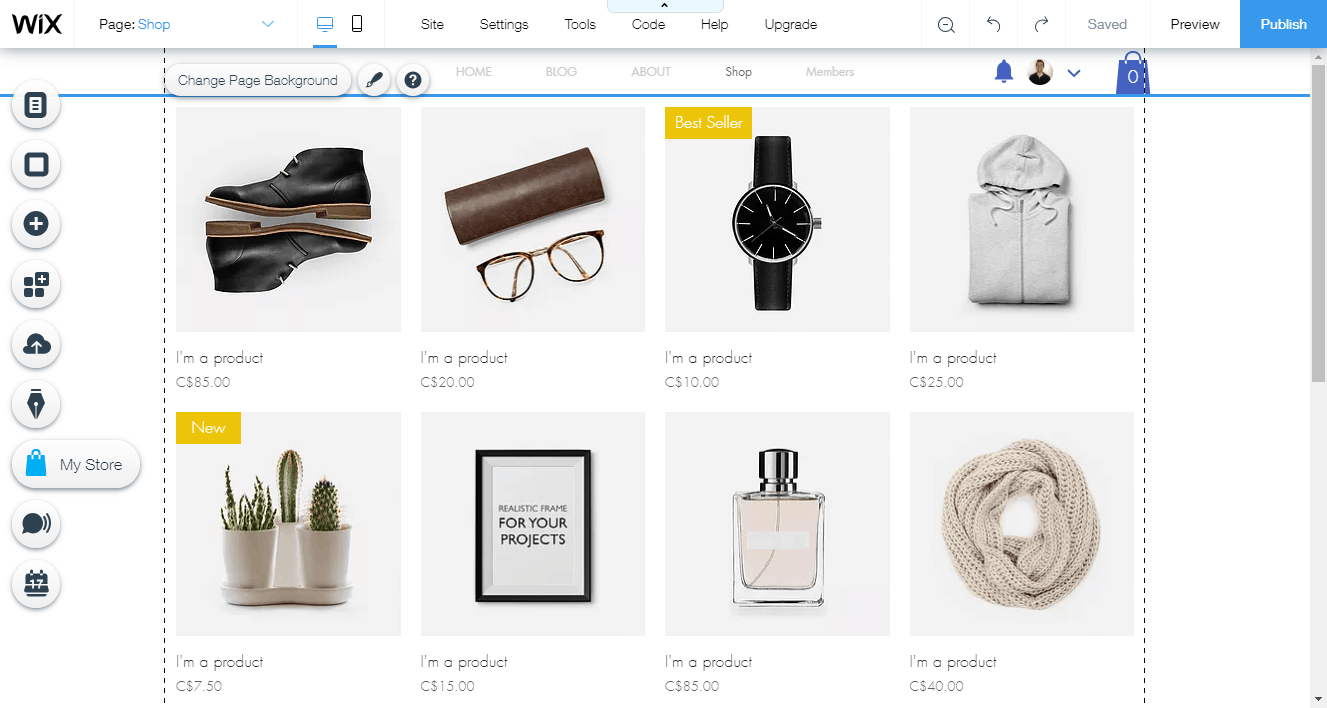 ネットショップパネルは非常に直感的に利用でき、商品を追加したり、支払い方法を接続したり、消費税を設定したりできるなど、色々な操作が可能です。
ネットショップパネルは非常に直感的に利用でき、商品を追加したり、支払い方法を接続したり、消費税を設定したりできるなど、色々な操作が可能です。
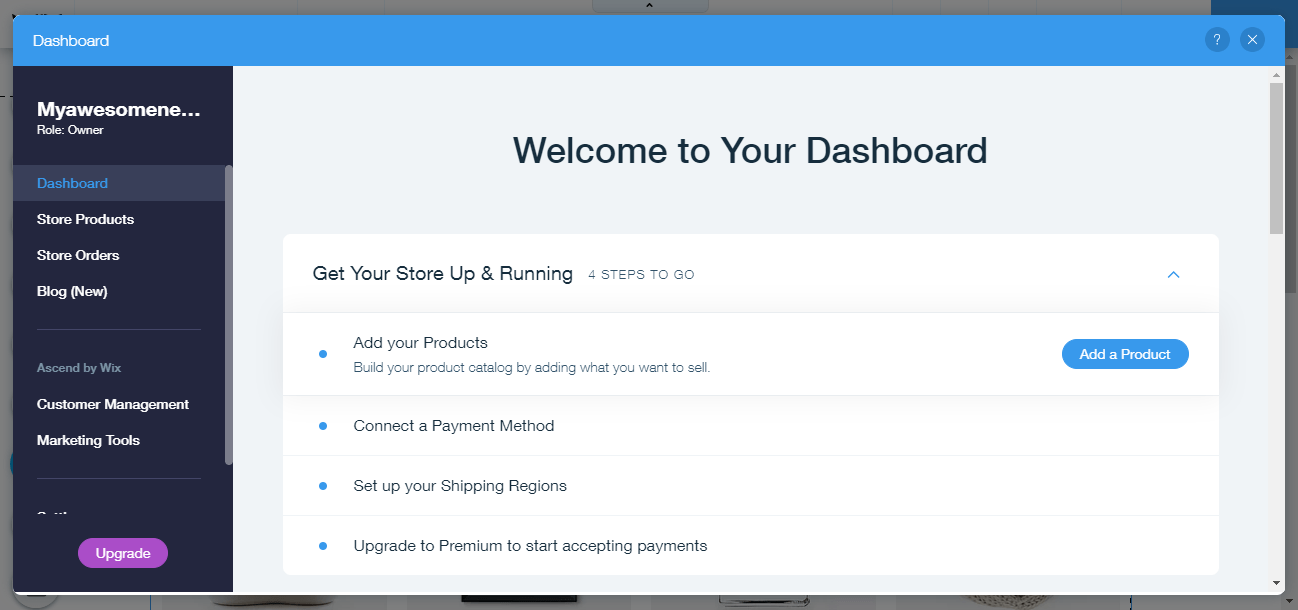 また、Wixにはサービス業に便利なアポイントメント予約システムが搭載されており、ショップなしでサイトに追加できます。
それに対してWordPressにはあまりeコマース用の機能が搭載されていません。ビジネスプランでは支払いに対応することはできますが、それ以上の機能はあまりありません。eコマースプランという最も高価格のプランにアップグレードしないと商品を追加できませんし、大手配達業者と提携するなどのeコマース機能にもアクセスできません。
WooCommerceのようなプラグインをはWordPressにeコマース機能を追加するために設計されています。これは素晴らしいプラグインですが、使い方を習得して定期的にアップデートする必要があるのでやや面倒です。
また、プラグインをインストールするにはビジネスプラン以降が必要となります。Wixは充実したアプリマーケットを提供しており、サイトのために無料アドオンがたくさん用意されています。無料プランでも利用できるのが魅力的です。
また、Wixにはサービス業に便利なアポイントメント予約システムが搭載されており、ショップなしでサイトに追加できます。
それに対してWordPressにはあまりeコマース用の機能が搭載されていません。ビジネスプランでは支払いに対応することはできますが、それ以上の機能はあまりありません。eコマースプランという最も高価格のプランにアップグレードしないと商品を追加できませんし、大手配達業者と提携するなどのeコマース機能にもアクセスできません。
WooCommerceのようなプラグインをはWordPressにeコマース機能を追加するために設計されています。これは素晴らしいプラグインですが、使い方を習得して定期的にアップデートする必要があるのでやや面倒です。
また、プラグインをインストールするにはビジネスプラン以降が必要となります。Wixは充実したアプリマーケットを提供しており、サイトのために無料アドオンがたくさん用意されています。無料プランでも利用できるのが魅力的です。
優勝は…
Wixです。WordPressではWooCommerceなどのプラグインを使ってしっかりしたネットショップを作成することができますが、Wixだと最初からすべて搭載されているからです。 すべて一つにまとまっていて、開発チームがサポートしてくれる方がいいと思いますか?それともWordPressのほかに別のデベロッパーが開発した別のプラットフォームの使い方を習得したいですか? Wixの方が間違いなくシンプルです。WordPressはブログを主眼にしたサービス。Wixはかなり改善されている
両方とも過去数年間でブログ機能の改善に力を入れています。 WordPressは従来のWYSIWYGエディタ(みたとおりに公開されるエディタ)から新しいGutenbergエディタに変更しています。Gutenbergエディタでは投稿のすべての要素がブロックとして処理されます。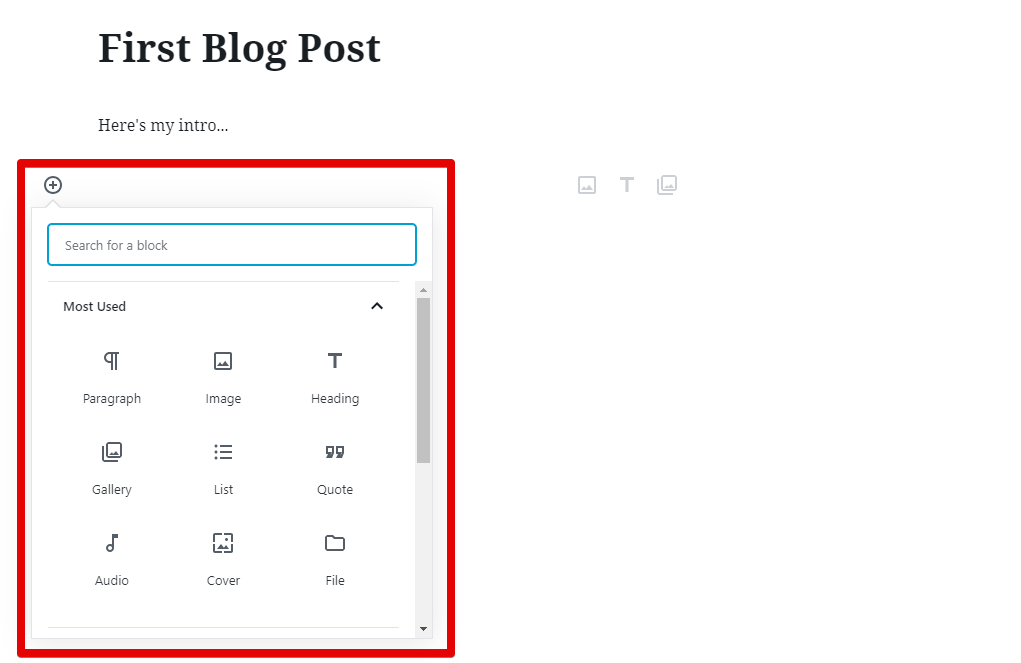 これはデベロッパーに有利ですが、ブログの作成者にとってはメリットとデメリットがあります。
例えばブロックごとに色や書体などのスタイルを変更することができます。
これはデベロッパーに有利ですが、ブログの作成者にとってはメリットとデメリットがあります。
例えばブロックごとに色や書体などのスタイルを変更することができます。
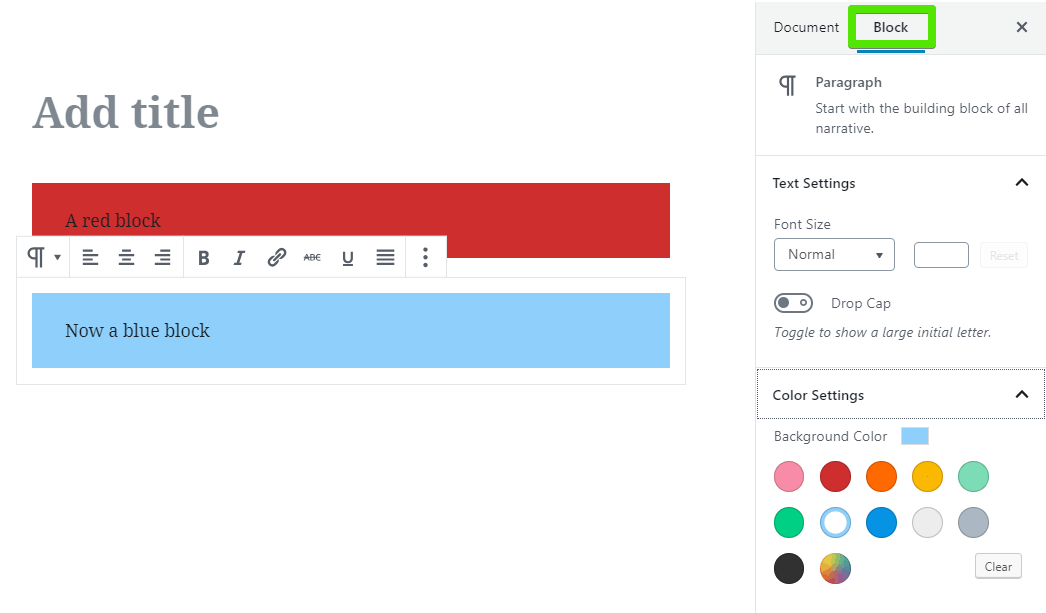 あまり頻繁には利用しないかもしれませんが、コンテンツの一部分を簡単に強調するのに便利です。
それに対してブロックを追加することやフォーマッティングは慣れるのに時間がかかりますし、あまり効率的ではありません。
Wixでのブログは以前はかなり使いにくかったものの、過去数年間でとても改善されています。
サイトエディタからブログにアクセスしたり、アカウントのダッシュボードからアクセスすることも可能です。
新しい投稿を作成するためのエディタはとても簡単で、必要最小限の要素やフォーマッティングオプションしか利用できないようになっています。
あまり頻繁には利用しないかもしれませんが、コンテンツの一部分を簡単に強調するのに便利です。
それに対してブロックを追加することやフォーマッティングは慣れるのに時間がかかりますし、あまり効率的ではありません。
Wixでのブログは以前はかなり使いにくかったものの、過去数年間でとても改善されています。
サイトエディタからブログにアクセスしたり、アカウントのダッシュボードからアクセスすることも可能です。
新しい投稿を作成するためのエディタはとても簡単で、必要最小限の要素やフォーマッティングオプションしか利用できないようになっています。
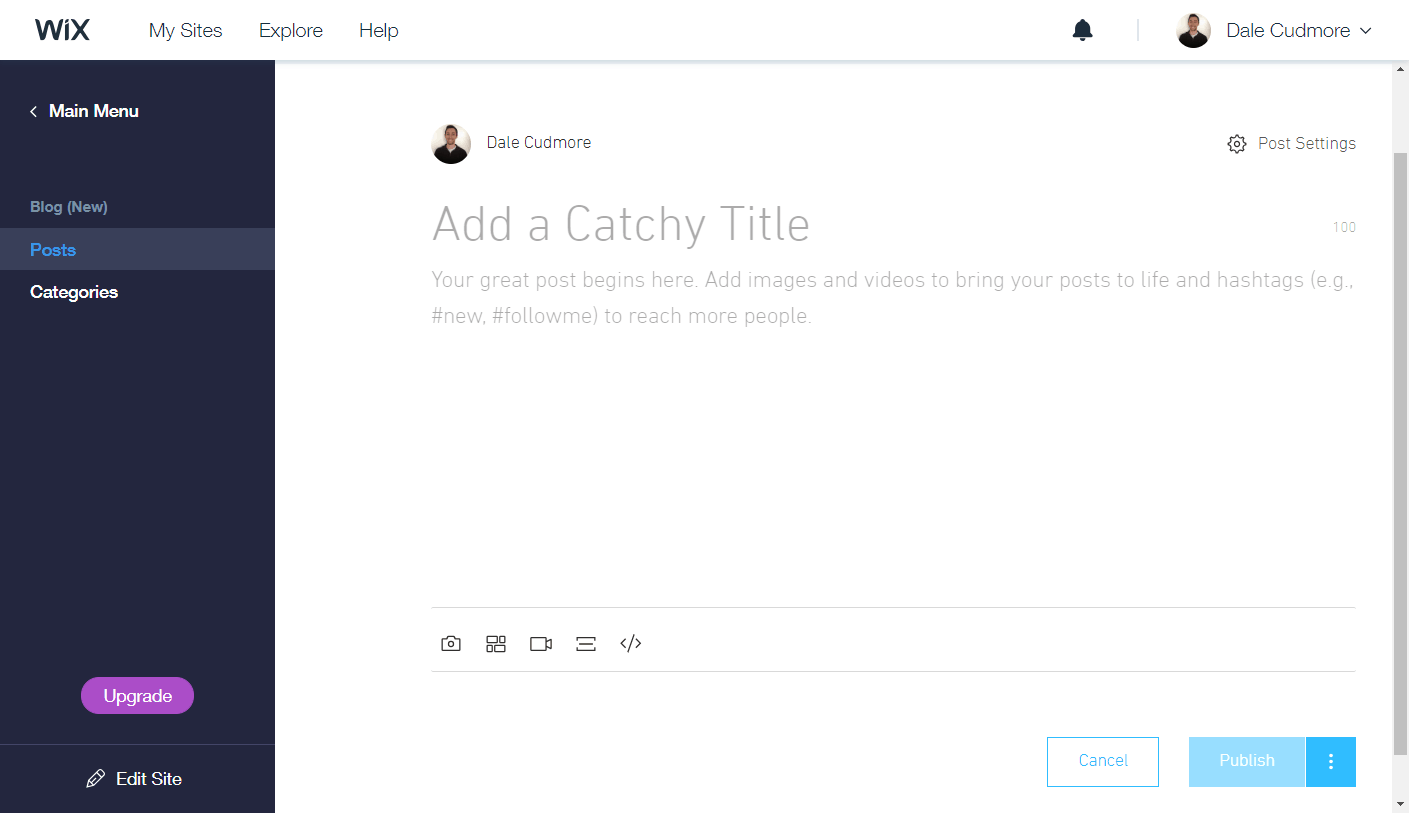 テキストの書式を変更したい場合はテキストを選択するとメニューが表示されます。
テキストの書式を変更したい場合はテキストを選択するとメニューが表示されます。
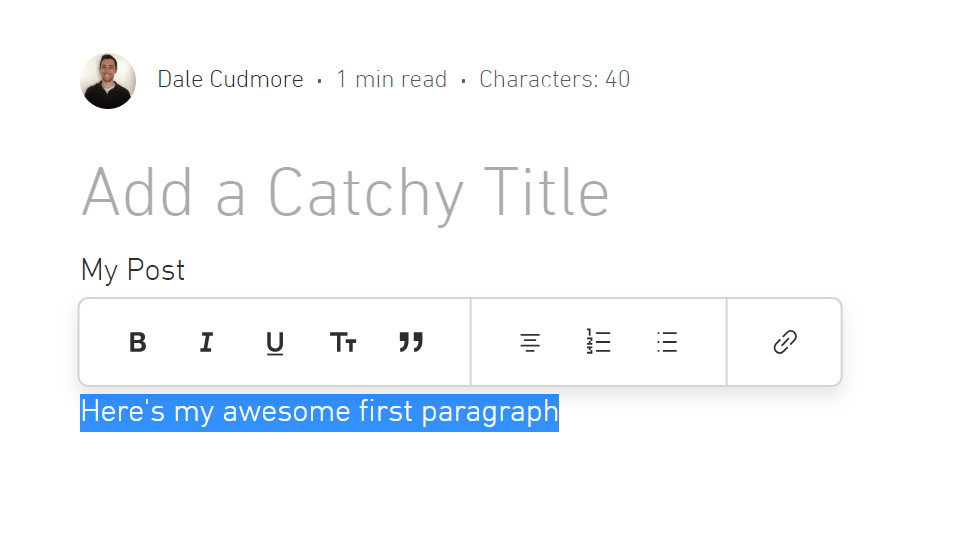 全体的に直感的に利用でき、Microsoft WordやGoogle Docsとよく似ています。
しかし機能性の面ではやや不十分でしょう。異なる大きさのヘッダー(H1、H2、H3)を追加することさえできません。タイトルしかなく、色の変更も不可能です。
全体的に直感的に利用でき、Microsoft WordやGoogle Docsとよく似ています。
しかし機能性の面ではやや不十分でしょう。異なる大きさのヘッダー(H1、H2、H3)を追加することさえできません。タイトルしかなく、色の変更も不可能です。
優勝は…
WordPressですが、過去数年間で差は縮まっています。 ブロックが何なのか理解して利用するのにやや時間がかかりますが、結論としてはブログにはWordPressの方が機能が充実しているのです。 しかしかなりシンプルなブログの投稿(プレーンテキストや画像のみ)なら、Wixのブログプラットフォームの方がシンプルで直感的です。Wixは電話サポートがあるのに対してWordPressはライブチャットサポートが利用可能
問題が発生したときにはヘルプが必要になりますから、サポートは大切ですね。 Wixはアメリカ太平上時間午前5時から午後5時まで電話でサポートを提供しています(平日のみ)。また、必要に応じてメールサポートも利用できます。 さらに重要なのはWixは資料が充実していることでしょう。知識ベースには何百もの記事が用意されており、以下のように詳しい説明や分かりやすい画像もあります。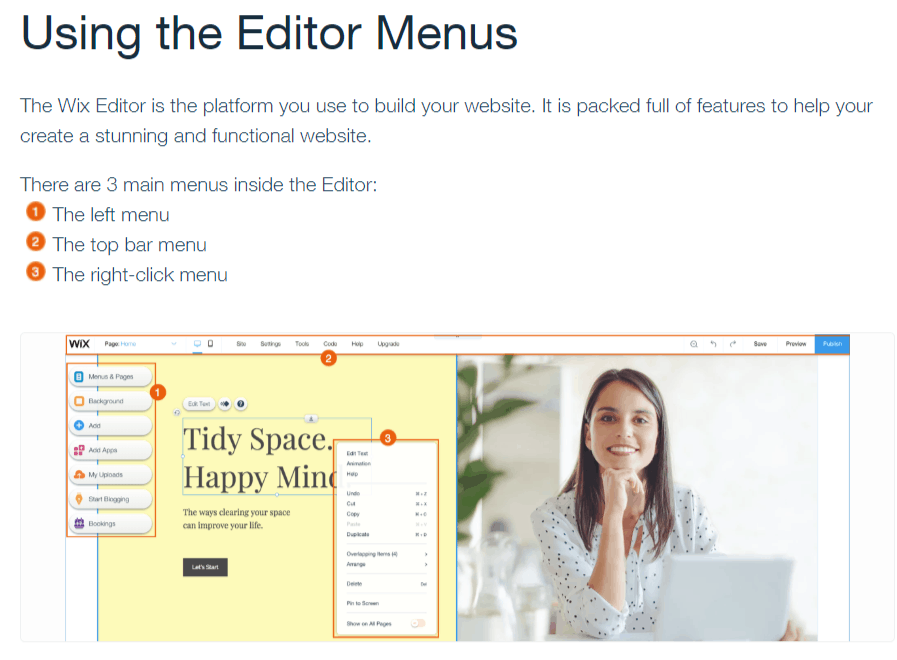 WordPressは電話サポートはないものの、24時間ライブチャットはほとんどの有料プランで平日のみ利用することができます。
一部のプラン(ビジネスプラン以降)では週末のサポートも利用できます。また、すべての有料プランでメールサポートが利用できます。
Wixと似たように、WordPressにも充実した知識ベースがあり、何百もの記事でよくある問題の解決方法を説明しています。
WordPressは電話サポートはないものの、24時間ライブチャットはほとんどの有料プランで平日のみ利用することができます。
一部のプラン(ビジネスプラン以降)では週末のサポートも利用できます。また、すべての有料プランでメールサポートが利用できます。
Wixと似たように、WordPressにも充実した知識ベースがあり、何百もの記事でよくある問題の解決方法を説明しています。
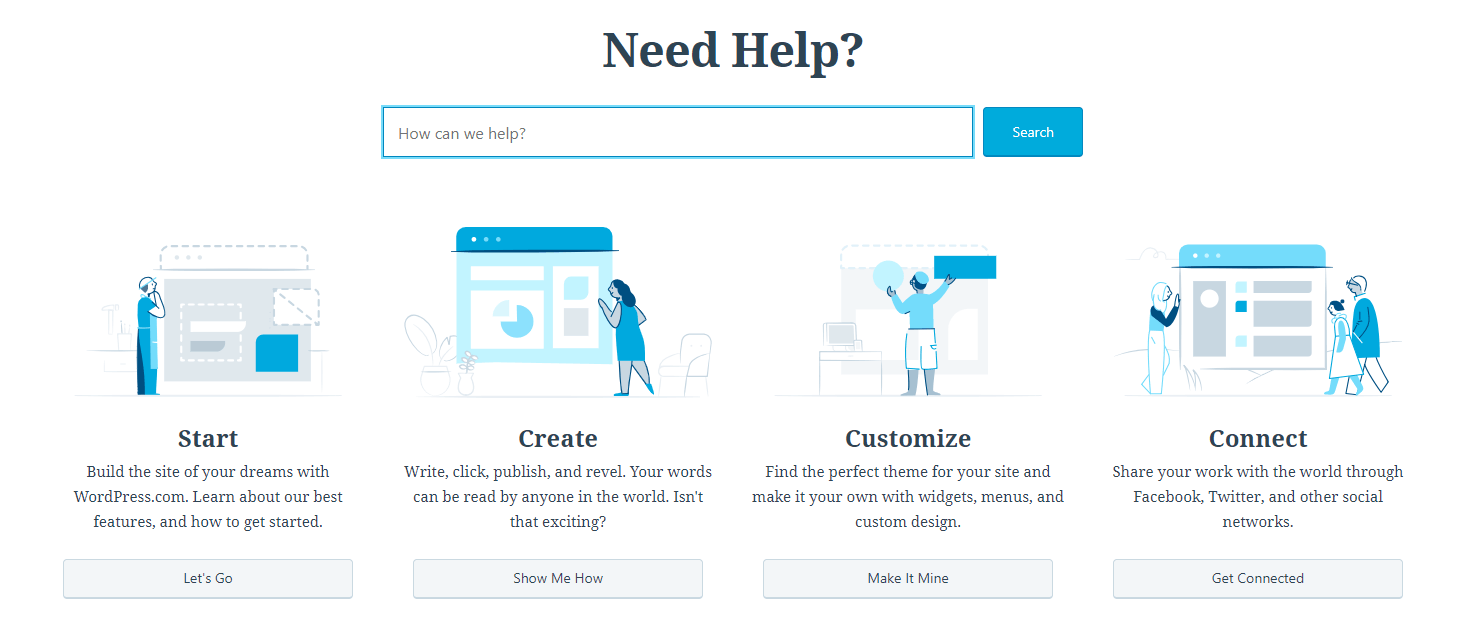 難しい問題が発生した場合、WordPressのコミュニティーは活発なので頻繁に投稿されている掲示板に助けを求めることができるでしょう。
ほとんどすべての質問に素早く回答が投稿されますが、必ずしも解決できるという保証はありません。
難しい問題が発生した場合、WordPressのコミュニティーは活発なので頻繁に投稿されている掲示板に助けを求めることができるでしょう。
ほとんどすべての質問に素早く回答が投稿されますが、必ずしも解決できるという保証はありません。
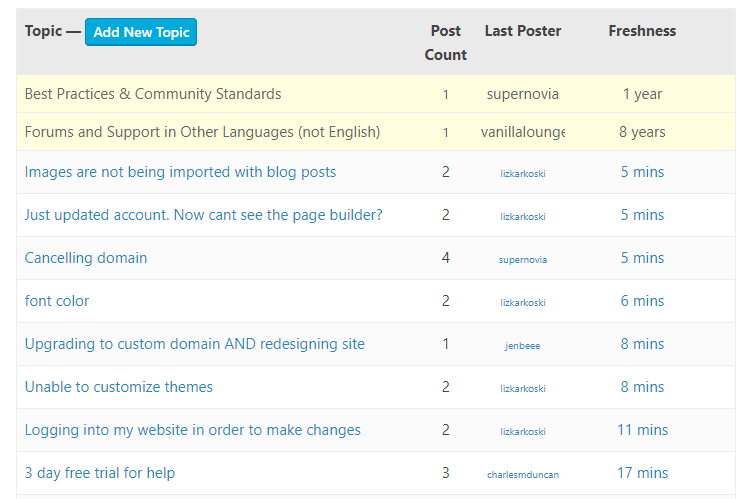
今すぐWixで無料サイトを作りましょう
若干の差でWordPressの優勝となりました。両方とも素晴らしいサポート記事やメールサポートを提供していますが、コミュニティー掲示板があるWordPressの方が良いでしょう。 Wixのサポートも良好で、電話サポートがいいという人に向いています。総合的にはWixの方が優れたサイトビルダーです
初めてサイトを作成するという人にサイトビルダーをオススメするとしたらWixをオススメします。だからと言ってWordPressが悪いというわけではありません。 ただし、ブログを作成する予定の場合、またはサイトのテーマを頻繁に変更するかもしれないという人にはWordPressの方がいいでしょう。WordPressについて詳しく知りたい方はWordPressの詳しいレビューをご覧ください。 それに対して、サイトをカスタマイズしたり商品を販売したいという場合はWixにはネットショップ機能が搭載されていて優れたサイトエディタでしょう。Wixについて詳しくはWixのエキスパートレビューをご覧ください。 では、2つのプラットフォームの違いをおさらいしてみましょう。サイトの管理
ビジュアルなサイトエディタを使用し、メニューオプションとともにサイトを見ることが可能。
バックエンドエディタを使用し、ほとんどの編集オプションで同時にサイトの確認が不可能。
Wix。両方とも良いですが、ビジュアルなエディタがあるWixの方が優れています。
テーマとテンプレート
500以上のテンプレートがあるものの、選んでからテンプレートを変更することは不可能。
いつでもテーマの変更が可能だが、その多くは有料(または高価格なプランでしか利用できない)。
WordPress。いつでもテーマを変更できるのはとても便利な機能です。
ウェブサイトエディタ
スムーズに直感的に利用でき、パワフルなドラッグアンドドロップエディタ。
ポイント&クリック形式のエディタで、基本的なスタイルを変更できるものの、レイアウトの変更は不可能。
Wix。エディタではページのレイアウトを自由に簡単に変更できます。
プランと価格
個人サイトやビジネスサイトのベースプランは低価格。容量を増やす必要がある場合のみアップグレードする必要あり。
高価格なプランでしか利用できない機能が多い。
Wix。プランの内容が分かりやすく、低価格のプランは内容が充実しているからです。
商品の販売
ネットショップの追加、商品の管理、税金などの設定変更が簡単。
ほとんどの高価格のプランで利用可能なeコマースの機能が少ない。WooCommerceなどのプラグインのインストールすることで機能を追加できる。
Wix。商品の販売が簡単です。
ブログ
シンプルでスッキリしたエディタには基本的な機能があるものの、一部欠けている部分もあります。
ブロックベースのエディタは習得にやや時間がかかるものの、慣れるととても便利。
WordPress。Wixは少し複雑なブログの投稿になると機能が少なすぎると思います。
サポート
- 電話(平日は北アメリカの営業時間のみ利用可能)
- メール
- 素晴らしい知識ベース
- ライブチャット(平日は24時間いつでも利用可能)
- メール
- 素晴らしい知識ベース
- 充実したコミュニティー
WordPress。両方とも良いですが、活発なコミュニティー掲示板があるのはとても役立ちます。






![Shopifyでドロップシッピング始める方法│初心者ガイド[2025]年](https://dt2sdf0db8zob.cloudfront.net/wp-content/uploads/2023/07/How-to-Dropship-on-Shopify-850x446.jpg)
![Shopifyでドロップシッピング始める方法│初心者ガイド[2025]年](https://dt2sdf0db8zob.cloudfront.net/wp-content/uploads/2021/08/Emma-Ayres-150x150.jpg)




![ネット販売で売上を伸ばす方法 [2025 年]](https://dt2sdf0db8zob.cloudfront.net/wp-content/uploads/2023/01/How-To-Sell-Products-Online-850x446.jpg)




